Discord ha subito un paio di modifiche negli ultimi anni. Il popolare software di chat vocale che è iniziato come rifugio per i giocatori si è ora trasformato in una piattaforma a livello di comunità tra la pandemia. E con Sony che integra Discord in Playstation, il suo la popolarità non farà che aumentare. Abbiamo precedentemente discusso delle varie funzionalità di Discord, inclusi i bot Discord più utili e ottenere Discord Nitro gratuitamente. Tuttavia, se sei tra coloro che vogliono abbandonare l’app di chat vocale, c’è un modo semplice per eliminare il tuo account Discord e andare avanti.
Eliminare definitivamente l’account Discord: una guida passo passo (giugno 2021)
Abbiamo creato una guida completa che insegnerà come eliminare il tuo account su tutte le piattaforme su cui Discord è disponibile. Quindi, non importa se stai leggendo questo dal tuo browser Windows o telefono iOS, segui e scopri come eliminare definitivamente il tuo account Discord. Se non sei sicuro di eliminarlo, abbiamo anche incluso un modo per disabilitare il tuo account Discord. Puoi utilizzare la tabella seguente per trovare i passaggi per la tua piattaforma pertinente, ma assicurati di leggere la sezione sui server se ne possiedi uno.
Sommario
+
–
Leggi prima questo se possiedi un server Discord (tutte le piattaforme)
Se possiedi un server Discord e desideri disabilitare o eliminare il tuo account, dovrai prima eseguire un passaggio aggiuntivo. Dovrai trasferire la proprietà del tuo server Discord o eliminarlo completamente. Se non ne possiedi uno, salta questo passaggio.
-
Trasferimento della proprietà del server Discord
Stiamo utilizzando l’app Discord su Windows per questa demo, ma non preoccuparti, i passaggi rimangono gli stessi su tutte le piattaforme. Detto questo, diamo un’occhiata ai passaggi che devi seguire.
1. Nella barra laterale di sinistra, scegli il server di cui vuoi trasferire la proprietà.
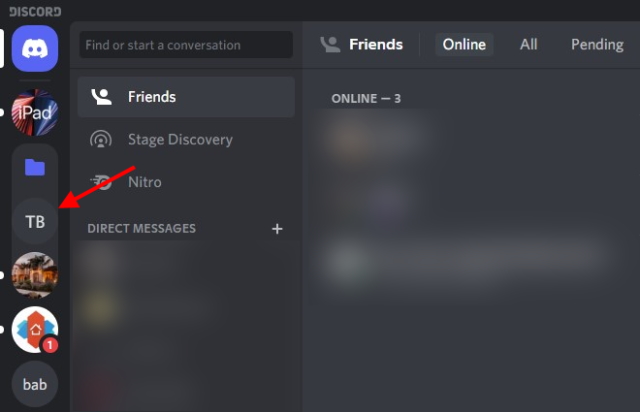
2. Fai clic sul nome del server in alto a sinistra e si aprirà un menu a discesa. Qui, fai clic sull’opzione”Impostazioni server“.
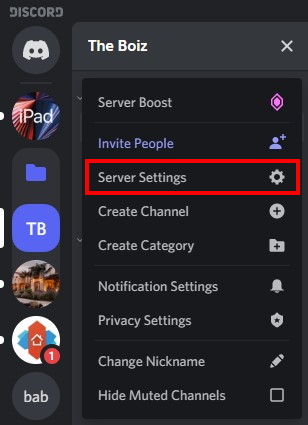
3. Dalla finestra delle impostazioni, cerca la sezione”Gestione utenti“nella barra laterale e passa all’opzione”Membri“.
4. Vedrai un elenco di tutti i membri del server qui. Ora, fai clic sull’icona tre punti accanto al nome del membro che desideri sia il nuovo proprietario di un server. Quindi, fai clic su”Trasferisci proprietà“dal menu a discesa.
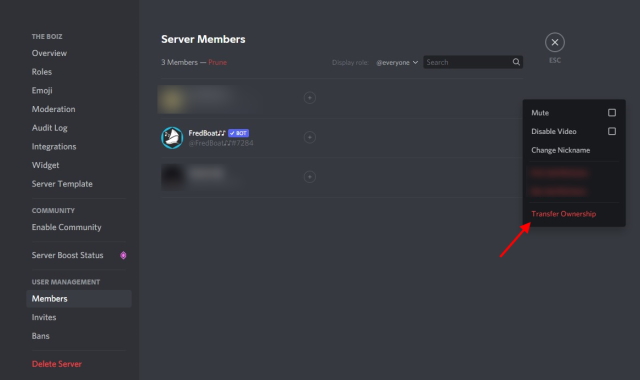
6. Dovrai accettare un riconoscimento che ti assicuri di sapere cosa stai facendo. Per confermare la tua azione, premi il pulsante rosso”Trasferisci proprietà“.
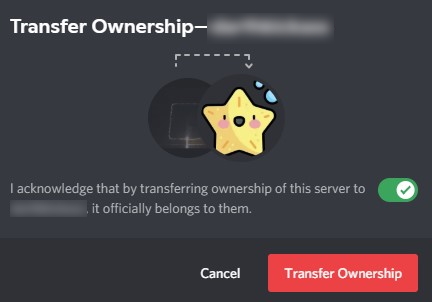
E questo è tutto. Ora non perderai l’accesso al server, ma i tuoi diritti saranno limitati.
-
Eliminazione del server Discord
Se desideri cancellare il server prima di eliminare il tuo account Discord, segui i passaggi seguenti.
1. Scegli il tuo server dalla barra laterale di sinistra, clicca sul suo nome in alto a sinistra e poi clicca su “Impostazioni server” dal menu a tendina.
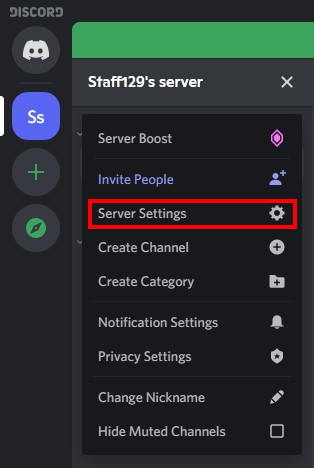
2. Nella pagina delle impostazioni, guarda la barra laterale sinistra e vedrai un’opzione chiamata”Elimina server“in basso. Fai clic su di esso se desideri eliminare il tuo server Discord.
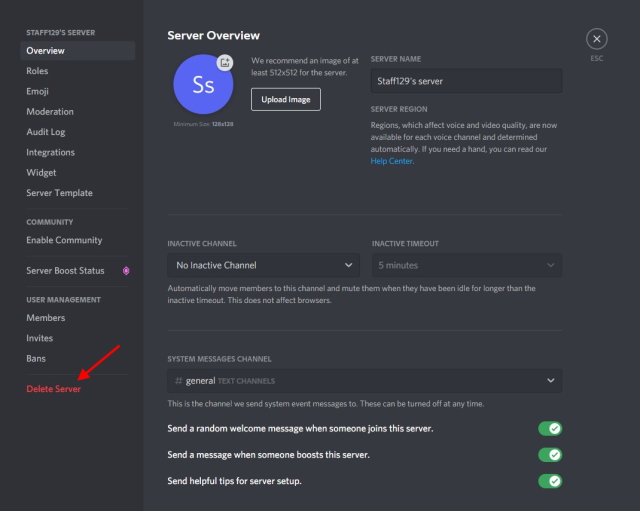
3. Apparirà quindi una finestra di conferma che ti chiederà di ricontrollare la tua azione. Fai di nuovo clic su Elimina server.
4. A questo punto, se hai attivato l’autenticazione a due fattori (2FA), dovrai fornire un codice a 6 cifre. A seconda di quale autenticatore ti sei registrato, aprilo e fornisci il codice. Il tuo server verrà eliminato una volta fatto.
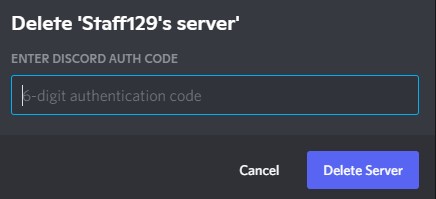
5. Successivamente, vedrai una piccola casella di feedback che puoi compilare o ignorare. E questo è tutto, il tuo server viene eliminato, insieme a tutti i suoi messaggi e dati.
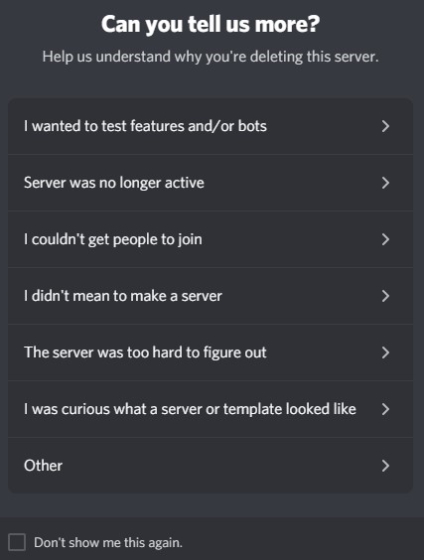
Disabilitazione o eliminazione dell’account Discord
Discord ha fortunatamente ampie funzionalità quando si tratta di scegliere cosa succede al tuo account. Ecco cosa significa:
Disabilitare il tuo account Discord è come metterlo in una sospensione temporanea. Tutte le informazioni all’interno, comprese le chat, i server e gli archivi, saranno mantenute al sicuro. Sebbene non riceverai alcuna notifica da Discord riguardo a quell’account, qualsiasi nuova richiesta di amicizia che riceverai ti aspetterà se torni. Disabilitare il tuo account è una buona scelta se non hai intenzione di usare Discord per un po’o semplicemente vuoi fare una pausa.
Cosa succede quando elimini il tuo account Discord? Eliminando il tuo account Discord elimina anche tutti i dati. Tutte le tue chat e i tuoi messaggi verranno cestinati e verrai rimosso da tutti i server a cui ti sei unito. Inoltre, il tuo nome verrà modificato in Utente eliminato, ed ecco come apparirà il tuo profilo agli altri.
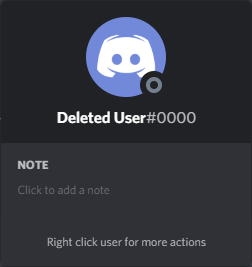
Disattiva invece il tuo account Discord
Se non sei sicuro di eliminare il tuo account Discord, puoi sempre disabilitarlo. La disattivazione del tuo account lo blocca in posizione e non riceverai alcuna notifica al riguardo. Continuerai a ricevere richieste di amicizia e messaggi, ma non ne saprai nulla finché non abiliterai nuovamente il tuo account. Disattivare il tuo account Discord è un ottimo modo per fare una pausa e pensarci su. Segui invece i passaggi seguenti per disabilitare il tuo account Discord:
1. In basso a sinistra, trova e fai clic sull’icona Ingranaggio (impostazioni) in Discord. Se sei sul tuo telefono iOS o Android, fai invece clic sulla foto del tuo profilo nella barra di navigazione in basso.
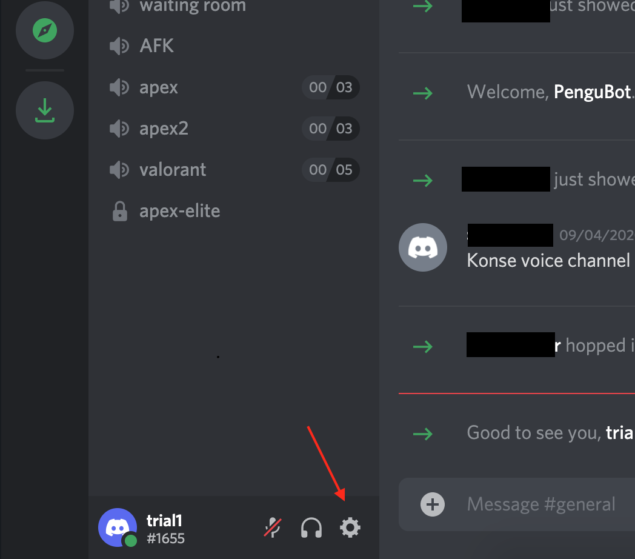
2. In Impostazioni utente, apri la sezione”Il mio account“.
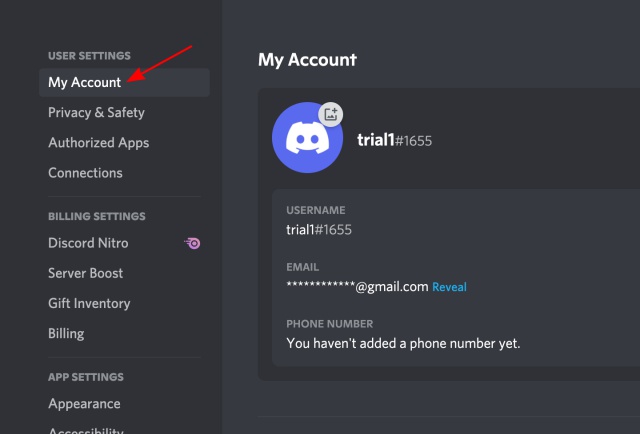
3. Scorri verso il basso fino a visualizzare il pulsante”Disattiva account“. Cliccaci sopra.

4. Si aprirà una finestra di dialogo che ti chiederà di reinserire la password e ti informerà su cosa stai facendo. Inserisci la password e fai nuovamente clic su”Disabilita account”.

5. E hai finito. Il tuo account è ora disabilitato fino a quando non lo riattivi di nuovo. Tutti i tuoi dati ti aspetteranno al sicuro.
Come eliminare l’account Discord sul computer (Windows, Mac o Linux)
La maggior parte degli utenti di Discord ha l’app ufficiale installata sui propri computer. Il client PC è più veloce e più fluido. Stiamo utilizzando l’app Discord su Windows ai fini di questo tutorial. Tuttavia, anche se utilizzi l’app Web di Discord, Mac o anche Linux, il processo rimane lo stesso. Quindi segui i passaggi seguenti e sbarazzati del tuo account Discord:
1. Apri l’app Discord sul tuo computer Windows, Mac o Linux.
2. Una volta lì, cerca l’icona Ingranaggio in basso a sinistra e fai clic su di essa.
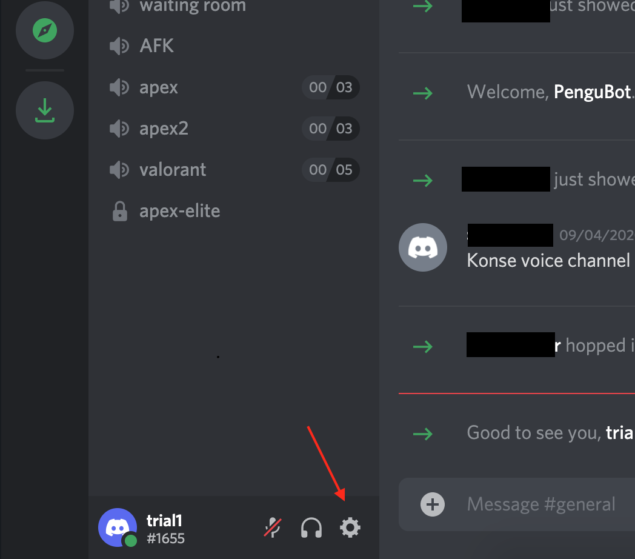
3. La pagina delle impostazioni”Il mio account“dovrebbe essere già aperta. In caso contrario, aprilo dalla barra laterale sinistra.
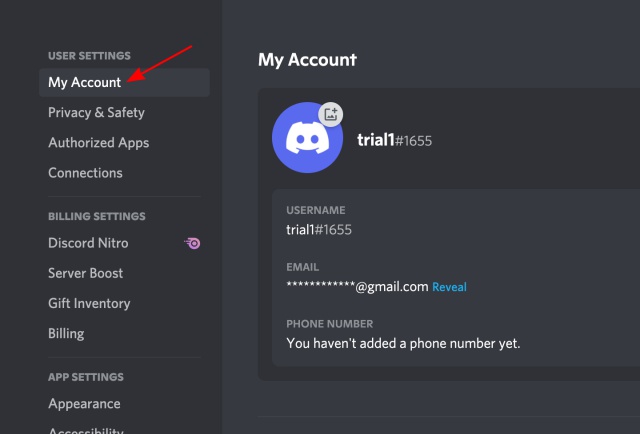
4. Scorri fino alla fine della pagina delle impostazioni”Il mio account”per trovare il pulsante”Elimina account”nella sezione”Rimozione account”. Fare clic sul pulsante”Elimina account”.

5. Sarai accolto da una finestra di dialogo che ti chiederà la password e il codice 2FA se l’hai abilitato. Basta inserire la password e il codice 2FA, quindi premere il pulsante”Elimina account“.
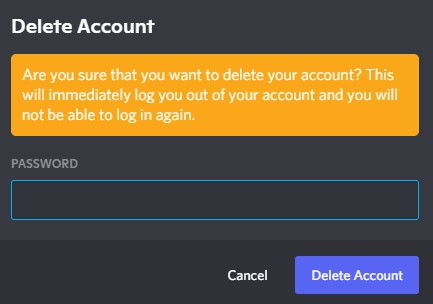
6. Il tuo account è stato cancellato. Tutti i tuoi dati, inclusi i tuoi messaggi, verranno eliminati insieme ad essi.
Come eliminare l’account Discord utilizzando l’app Android o iOS
Se fai parte della base utenti mobile di Discord, non incontrerai grosse difficoltà nell’eliminare il tuo account. Segui questa semplice procedura per eliminare il tuo account Discord su Android o iOS.
1. Apri l’app Discord sul tuo telefono Android o iOS.
2. Tocca l’icona dell’immagine del profilo in basso a destra nella barra di navigazione.
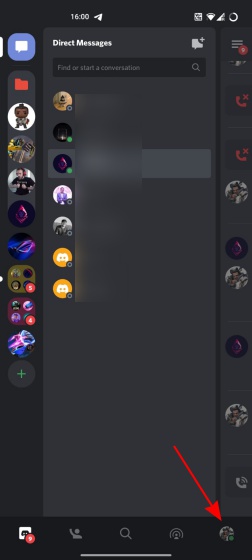
3. Passa a Il mio account
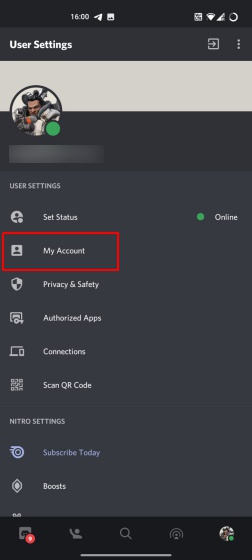
4. Scorri fino in fondo fino a visualizzare l’opzione Elimina account. Tocca”Elimina account”per avviare il processo.
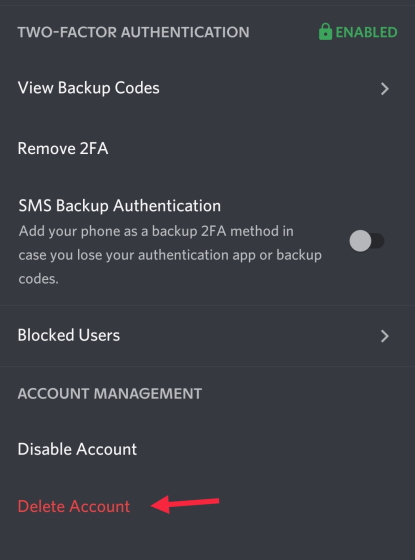
5. Verrà quindi visualizzata una finestra di dialogo che richiede la password e il codice 2FA. Basta inserire i dettagli richiesti e toccare il pulsante rosso”Elimina”per eliminare definitivamente il tuo account Discord.

Posso recuperare un account Discord cancellato?
Fortunatamente, sì, puoi. Dopo aver confermato la cancellazione del tuo account, Discord registra una richiesta di cancellazione e disattiva l’account. Viene quindi trattenuto per 14 giorni, dopodiché viene eliminato definitivamente. Quindi, nel caso in cui cambi idea e desideri riavere il tuo account Discord, hai due settimane per farlo!
Se scegli di rimanere a bordo e non eliminare il tuo account, scopri come streaming Netflix su Discord per guardare film con i tuoi amici, organizzare un Spotify Listening party o usa Stage Channel per interagire con la tua community Discord.
Elimina il tuo account Discord in pochi semplici passaggi
Quindi sì, questa è la nostra guida su come eliminare il tuo account Discord su qualsiasi piattaforma, che si tratti di Windows, Mac, Linux, Web o app mobili (Android e iOS). Ora che ti sei allontanato da Discord, perché non vai avanti e prova alcune delle alternative a Discord dall’articolo linkato? Per qualsiasi altra domanda, non esitare a fargliela nella sezione commenti qui sotto.

